你喜歡「相機食先」嗎?即使每次吃飯時不影相,年輕人都喜歡將靚人靚景放上社交平台「呃like」分享。有「Foodie」的出現,的確減少執相的需要,但很多時天氣不好,或者燈光太差,都會影響相片質素最後期加工。此時,半專業的修圖APP就來得方便,比一般的app更濾鏡和功能選擇!一齊看看簡易教學!
VSCO
如果拍照的時候陽光充足,基本上不用太大的調整照片都會很整潔。VSCO裡的濾鏡是筆者最喜愛的,雖然有些要付費,但相信我,一定會有用的!尤其HB1/2都是帶藍調的濾鏡,可彌補大部分照片都偏黃的問題。如果照片大致上沒有太暗或太黃,只需用一個濾鏡再把暴光度調高少許即可。

Before

After (with HB1 filter)
如果你喜歡 Instagram 版面有同一個顏色主題的話,可將每次的濾鏡 copy and paste,再按照每張相調教些少光暗,整體看來更統一和 cohesive。
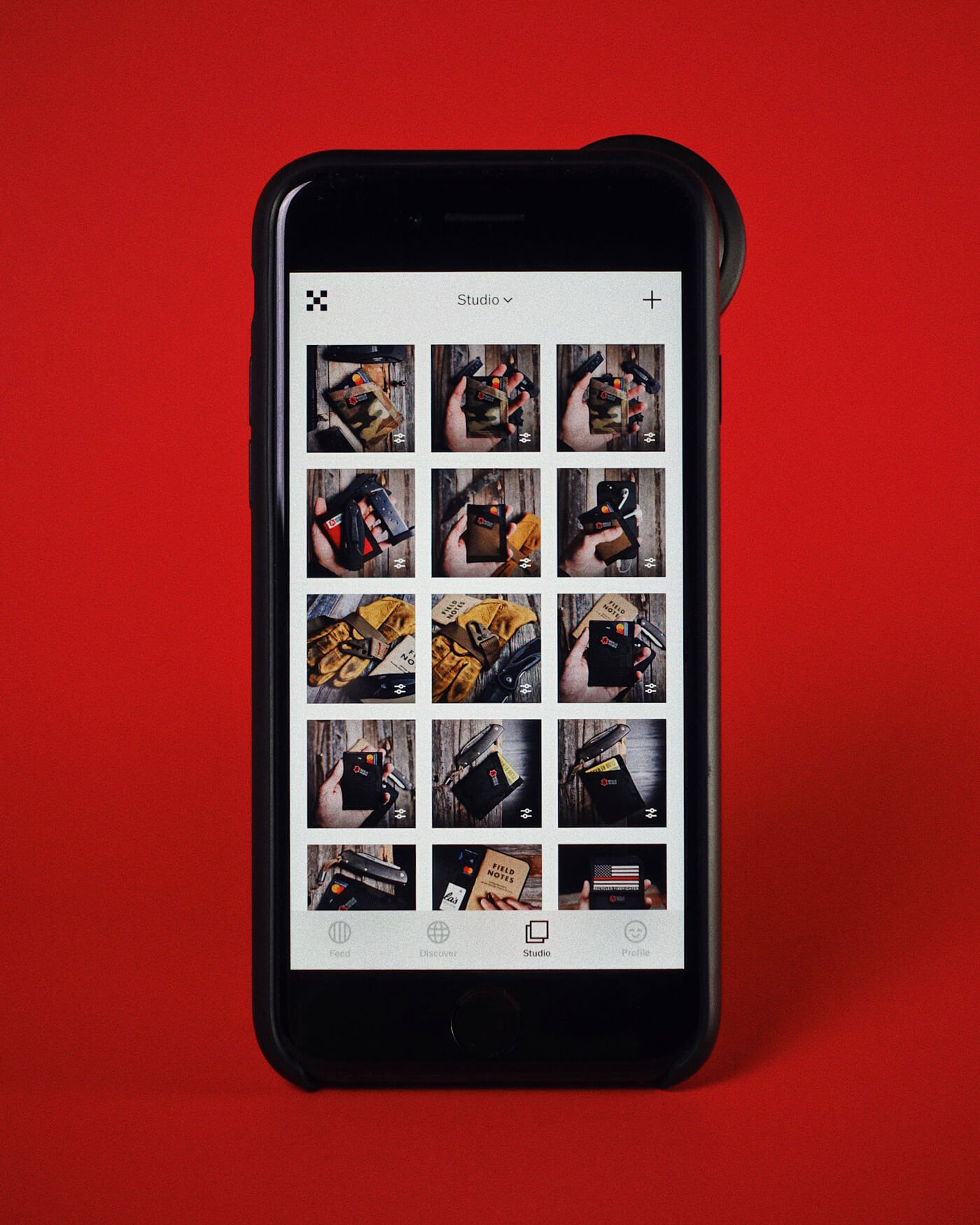
LIGHTROOM// FREE
Lightroom 是 Adobe 旗下的程式,相對地更專業。筆者經常用它來調較色差大,或者風景圖。
以下的照片是在日本立山黑部拍的,其實當時的天氣也不錯,只是顏色不夠明艷。用 Lightroom 調較,將顏色的飽和度和暴光度調高,調整後整個景色更清晰。
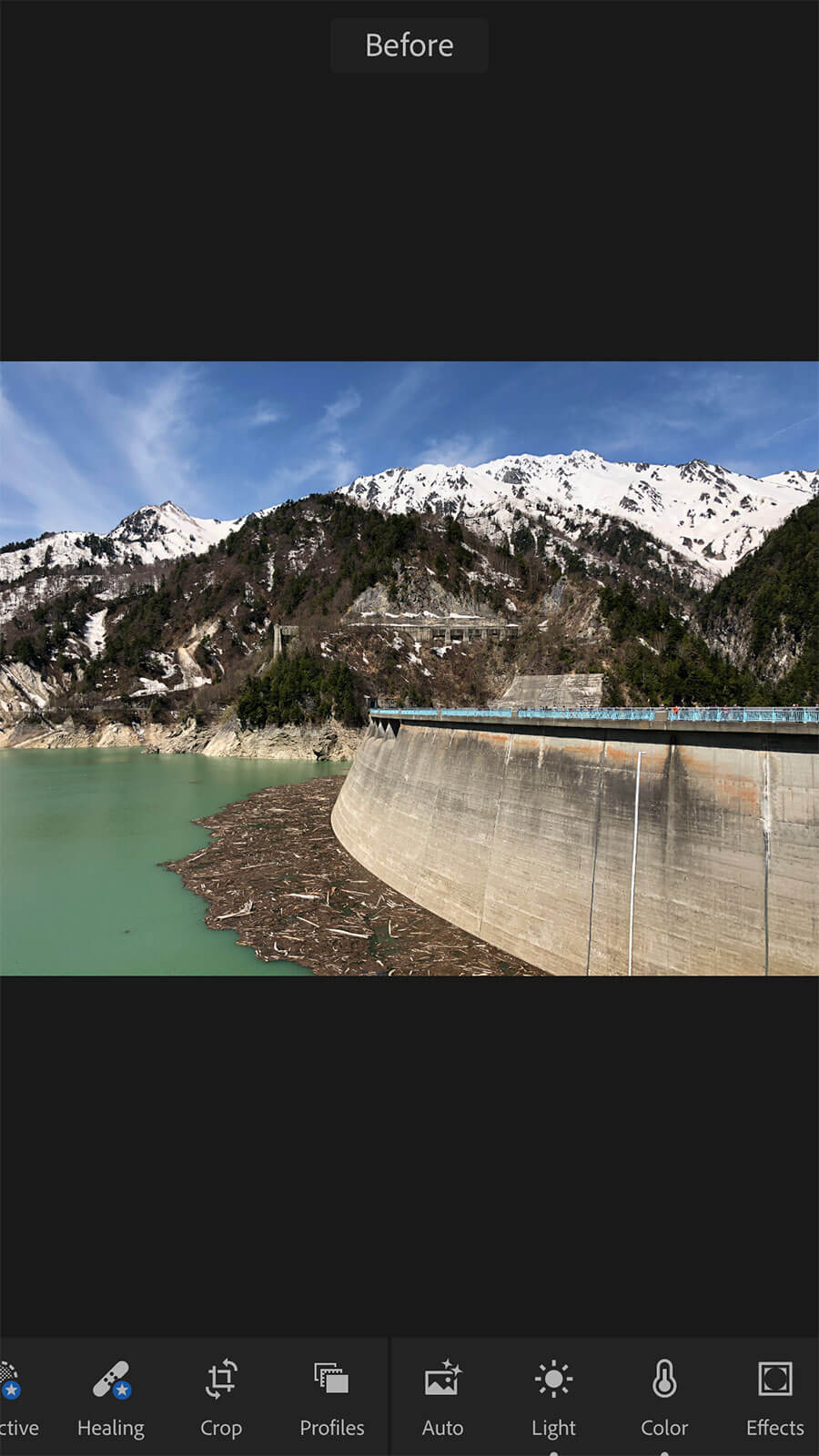




另外 Lightroom 一個很好用的功能就是能將某一種色調加強或減弱。例如這張化妝品的 flatlay,原先暗沉沉的,先用 VSCO 的濾鏡再加暴光度,整張照片仍明顯偏綠色。這時就可用 Lightroom 入面的「color」選項調整,將綠色的各樣選項都調低,即刻除去了那層綠色!小小的改變其實分別也十分明顯。
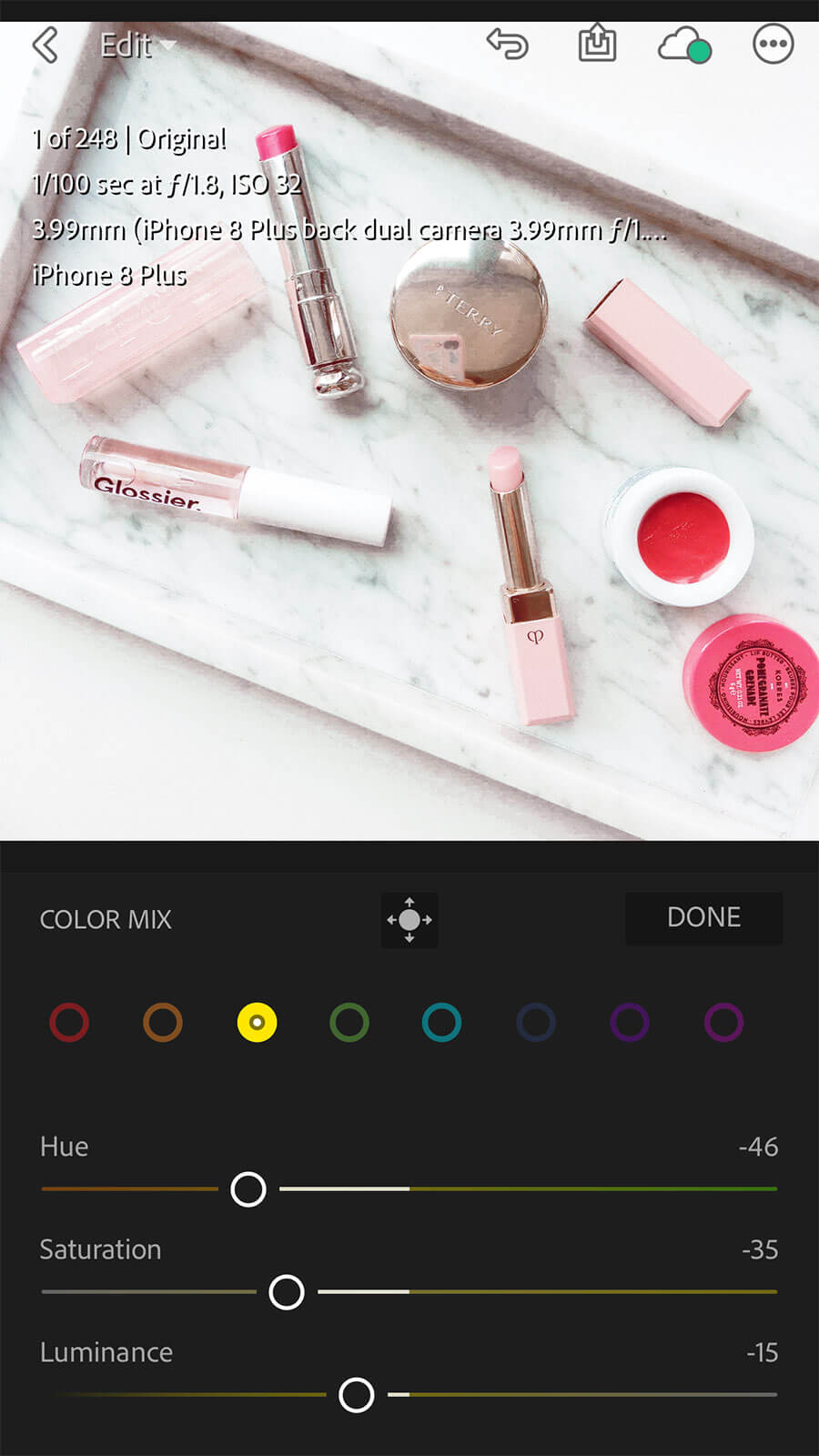
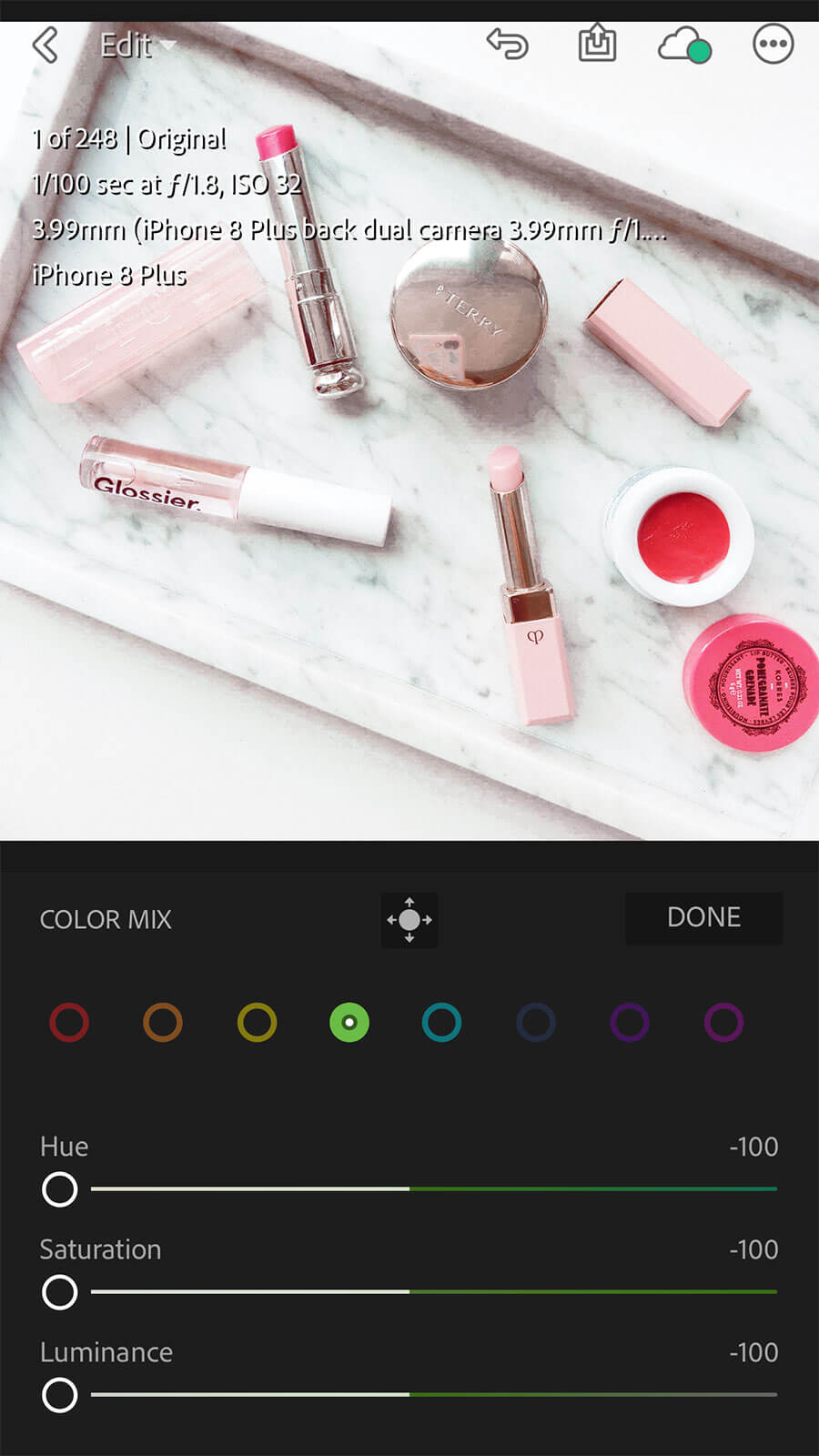


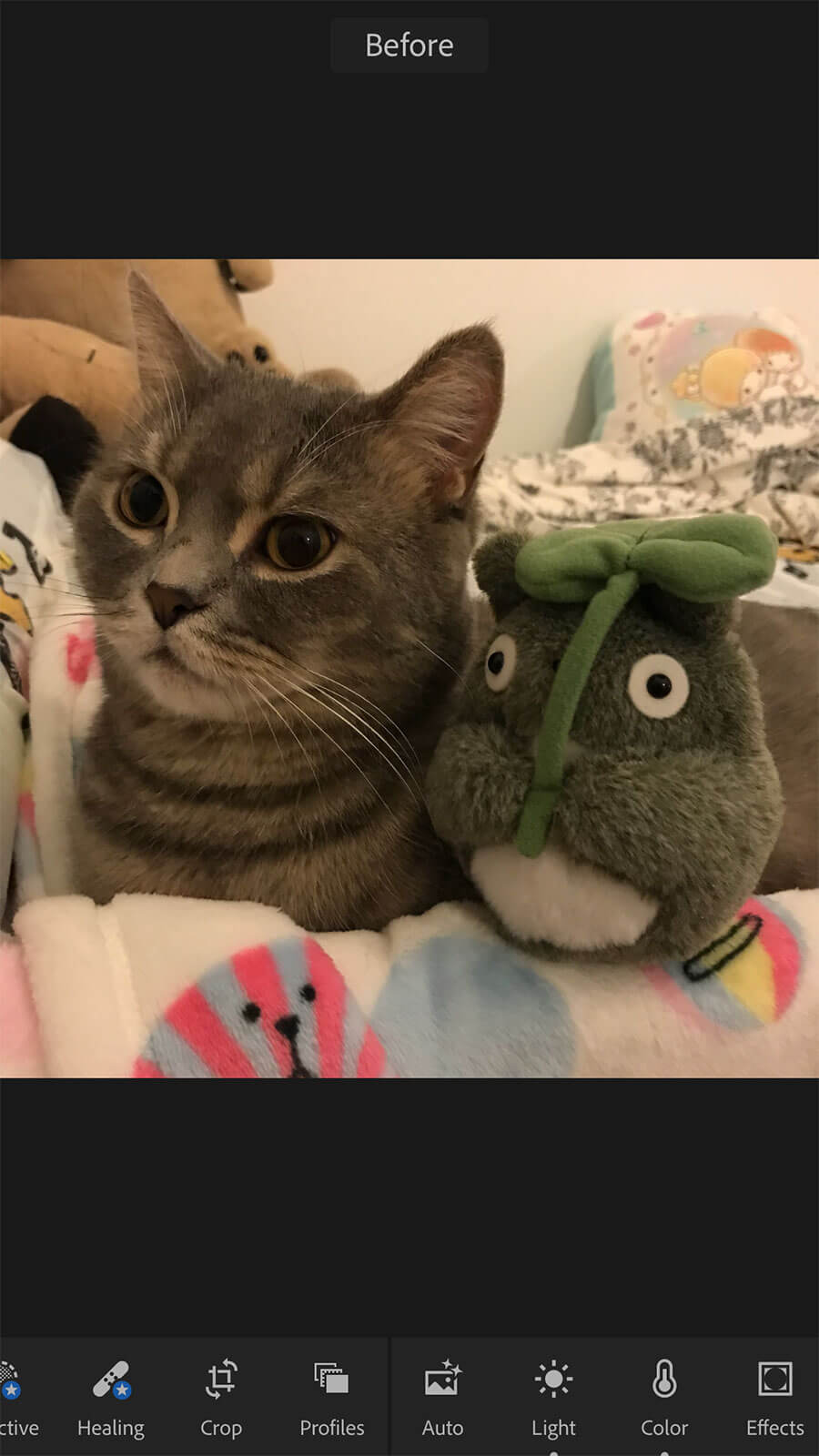

SNAPSEED // FREE
Snapseed 可謂集多功能的修圖app。有時照片構圖有問題,可能不夠正面,但透過裁切的話又會令照片變小,這時 Snapseed 中的「perspective」工具最有作用:可以用垂直、水平、旋轉等方式來調整照片的「 3D 立體視角」。
另外一個超有用的工具就是「selective」,可選擇照片中任何一個位置局部調較亮度、顏色飽和度和色溫。曾經筆者喜愛全白底的照片,但即使影相時背景已經是白色,有陽光或陰影的位置很難統一把亮度調白,只要利用「selective」這個局部調光,就可以將陰影位置較到最白。
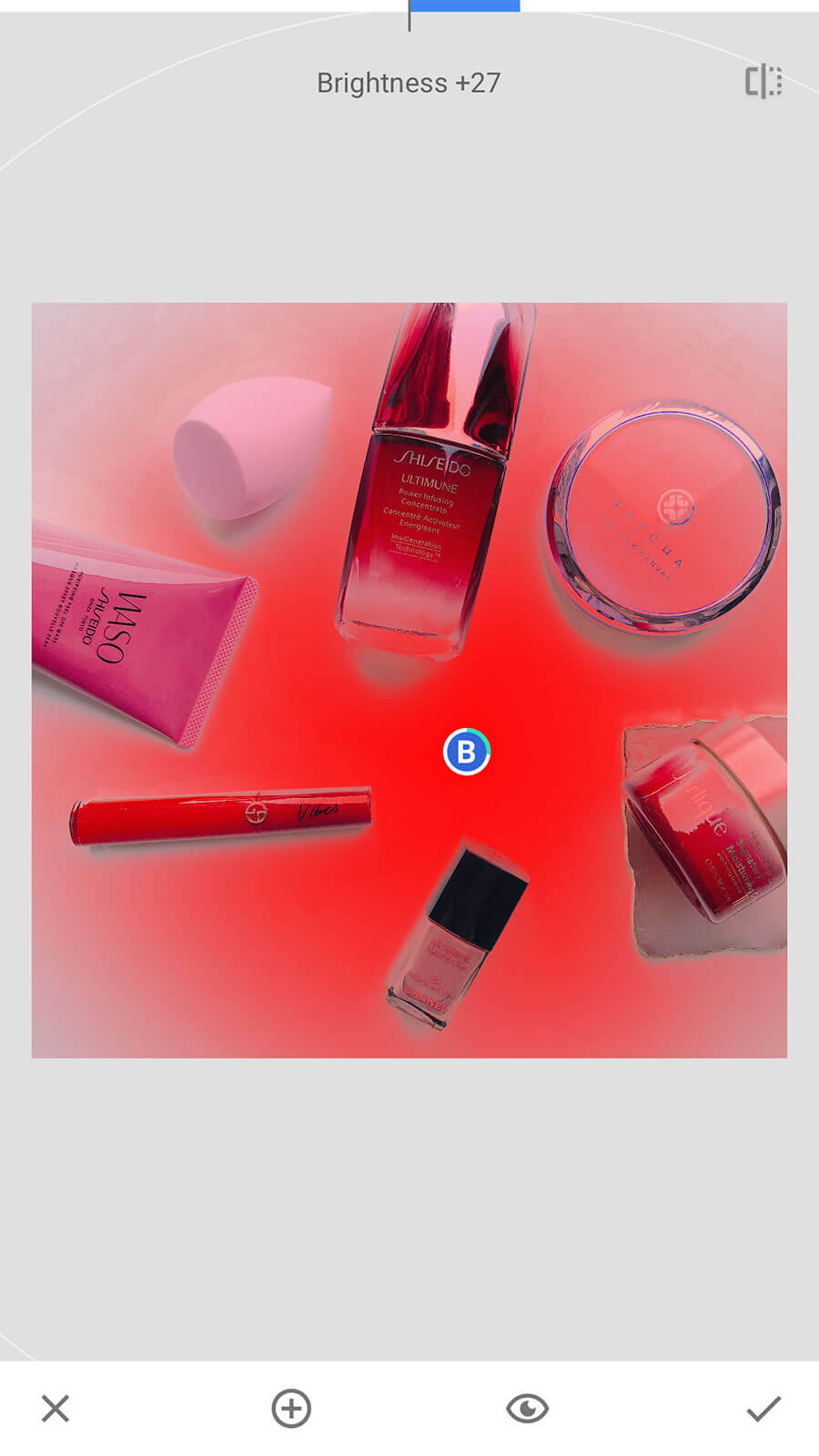
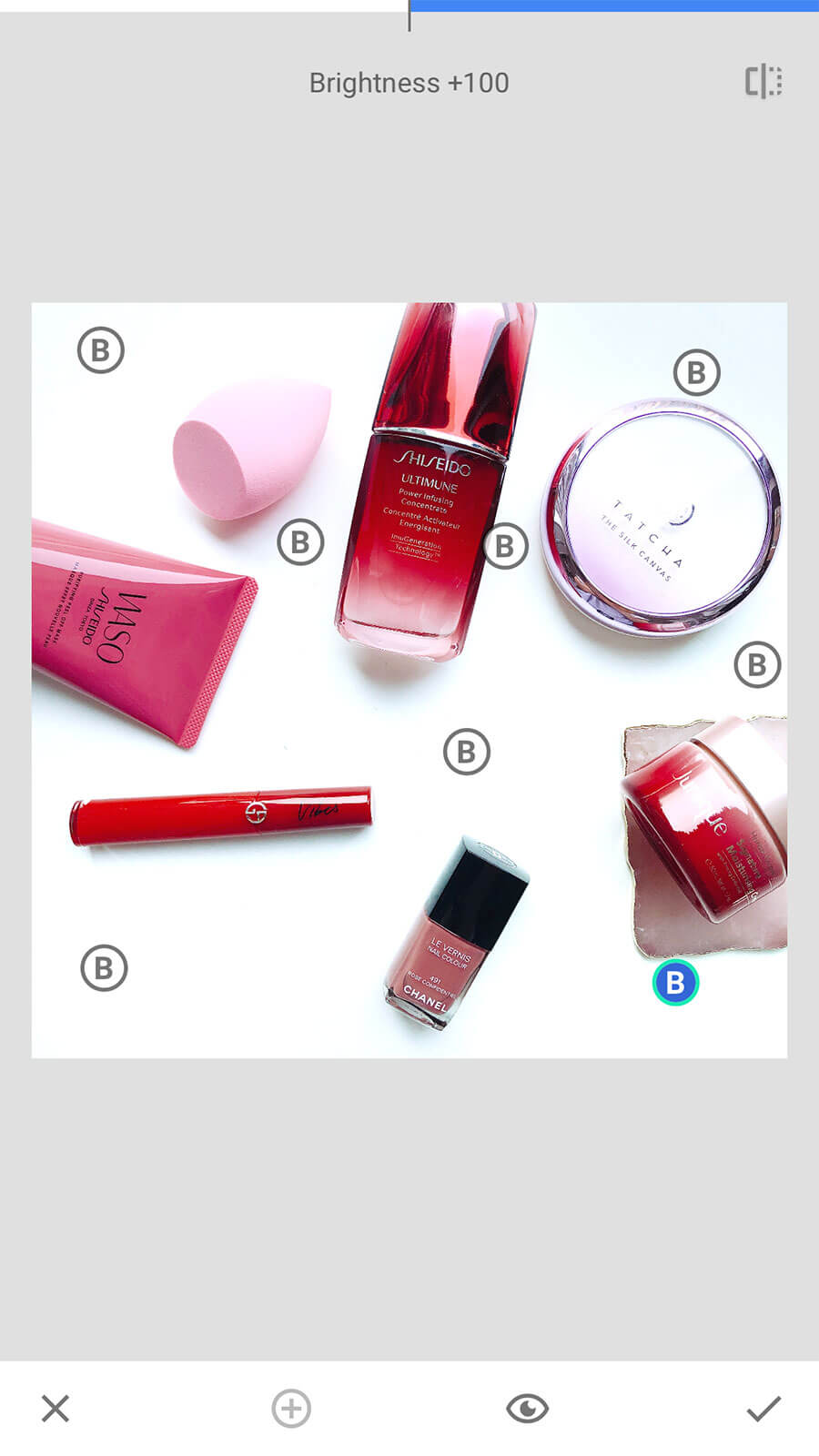
Snapseed 中的功能甚至可以媲美一些電腦的修圖軟件,例如將照片中的背景人物清除。功能實在太多了,還要是免費的!

Before

After

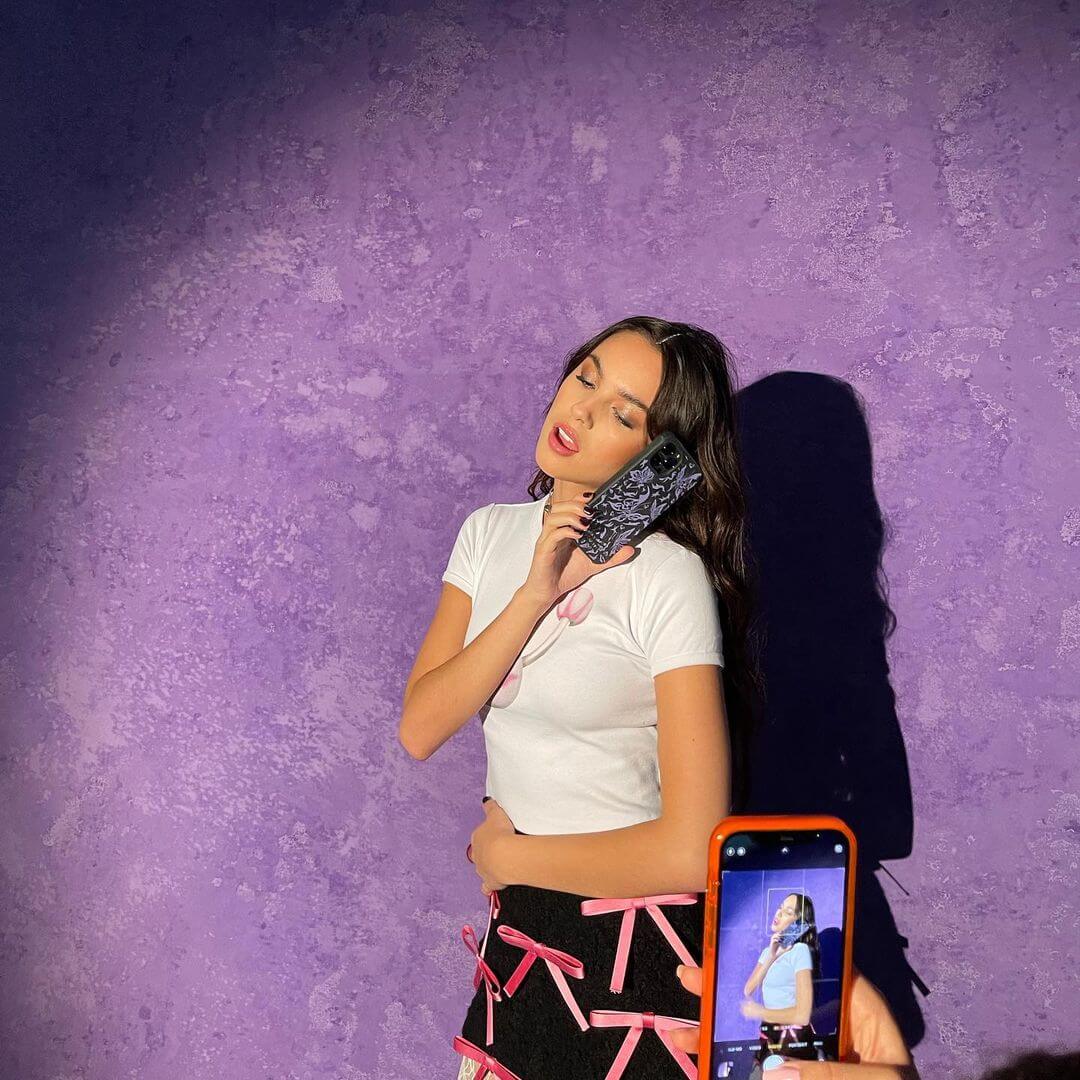









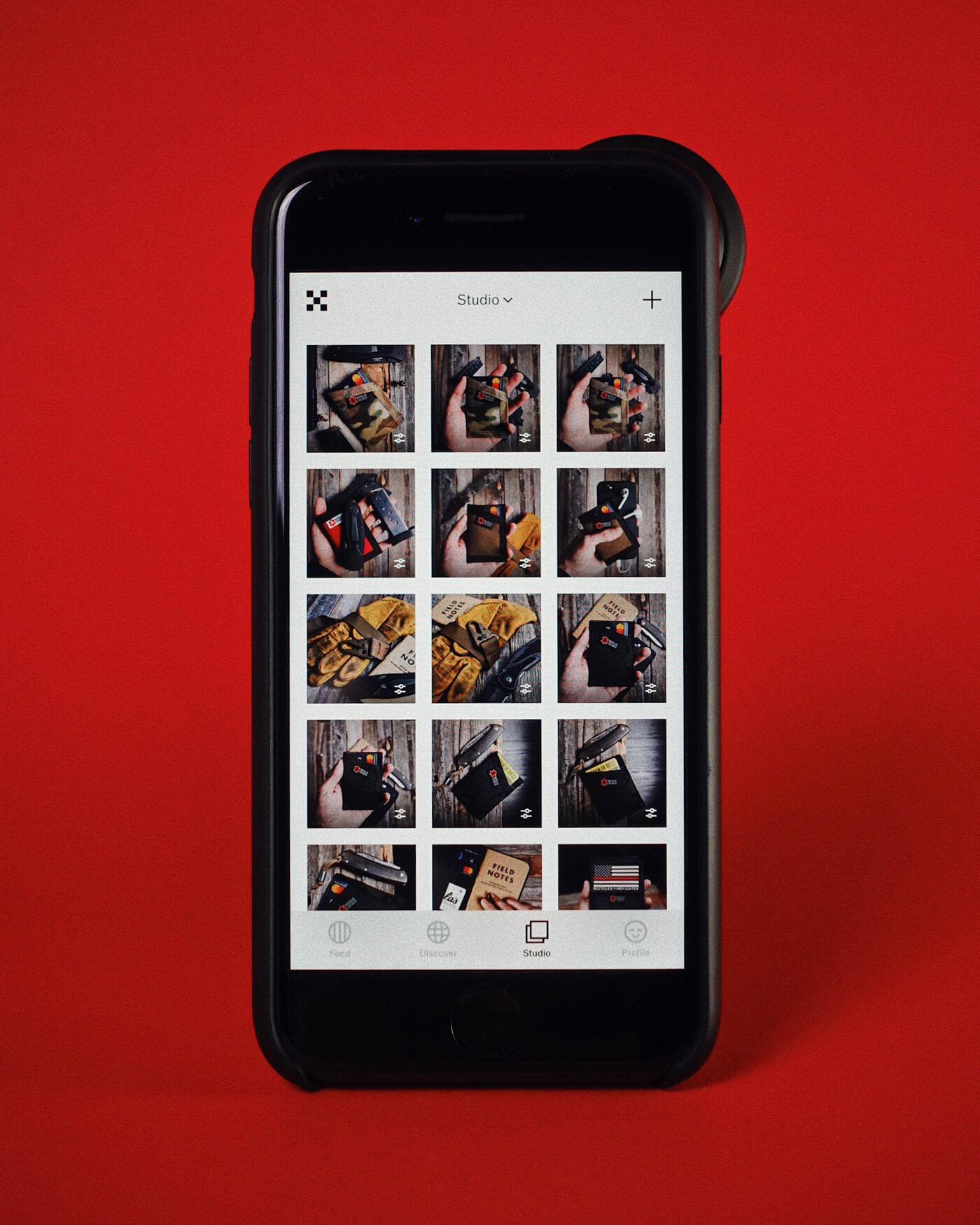
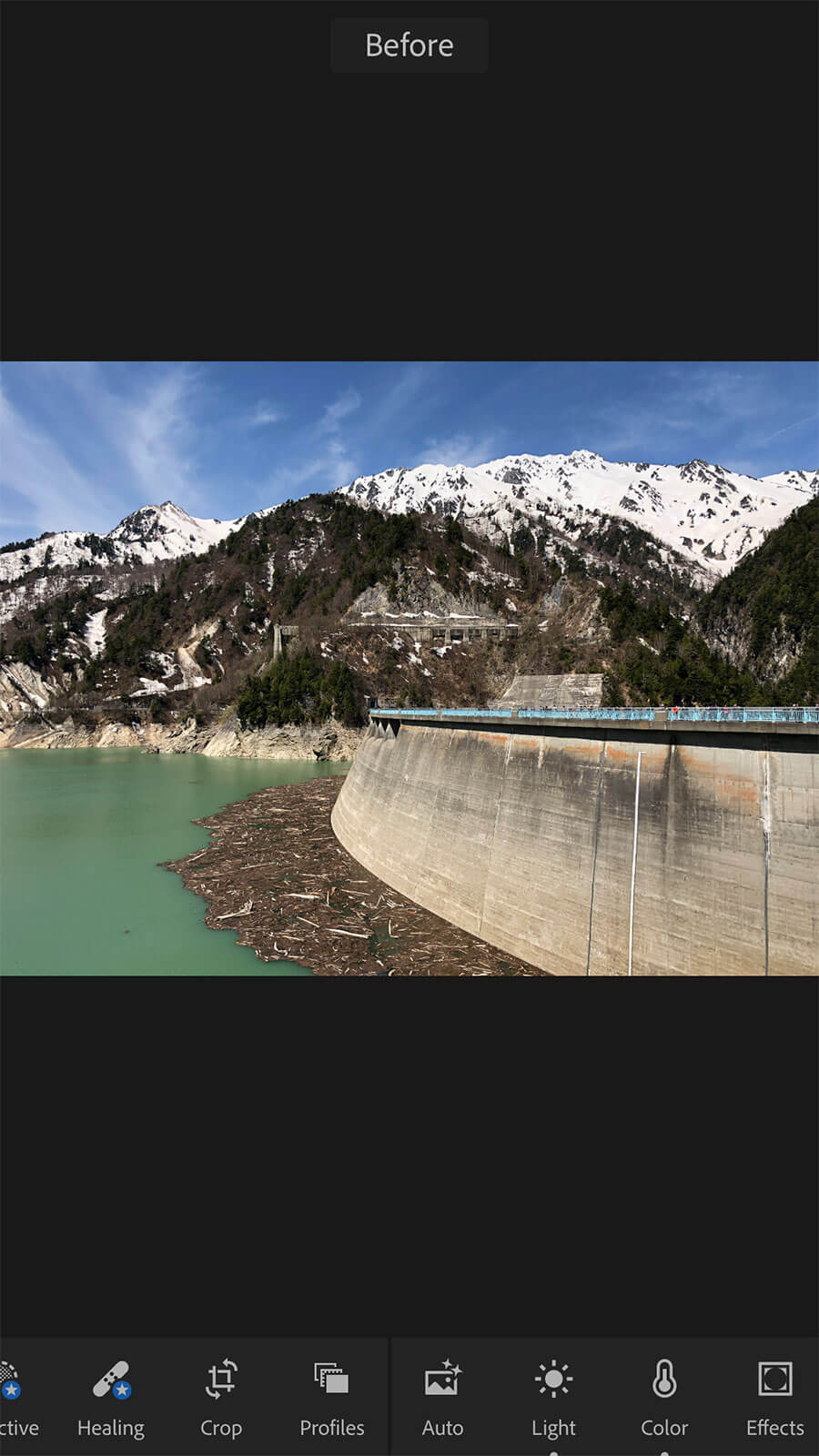
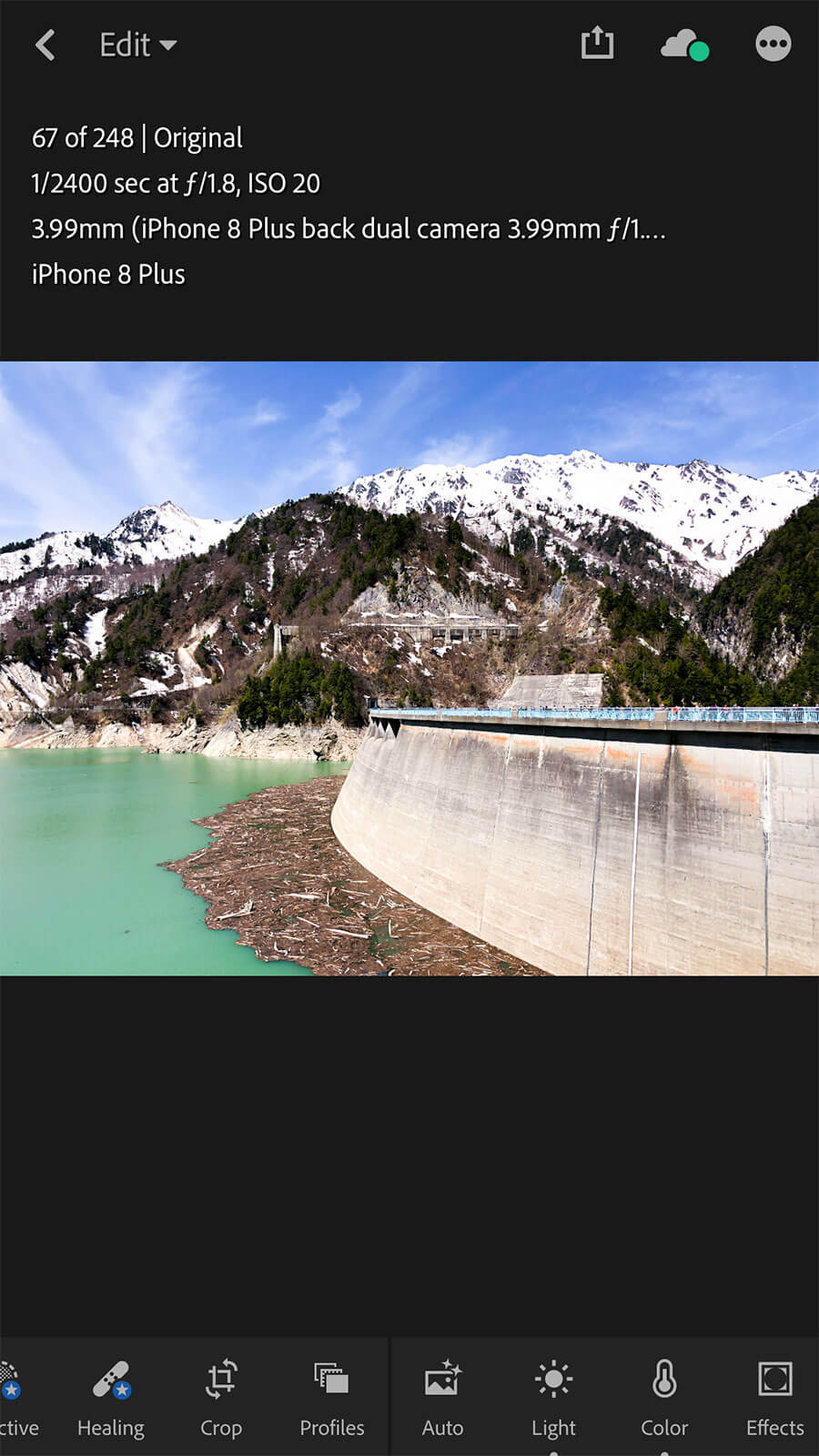



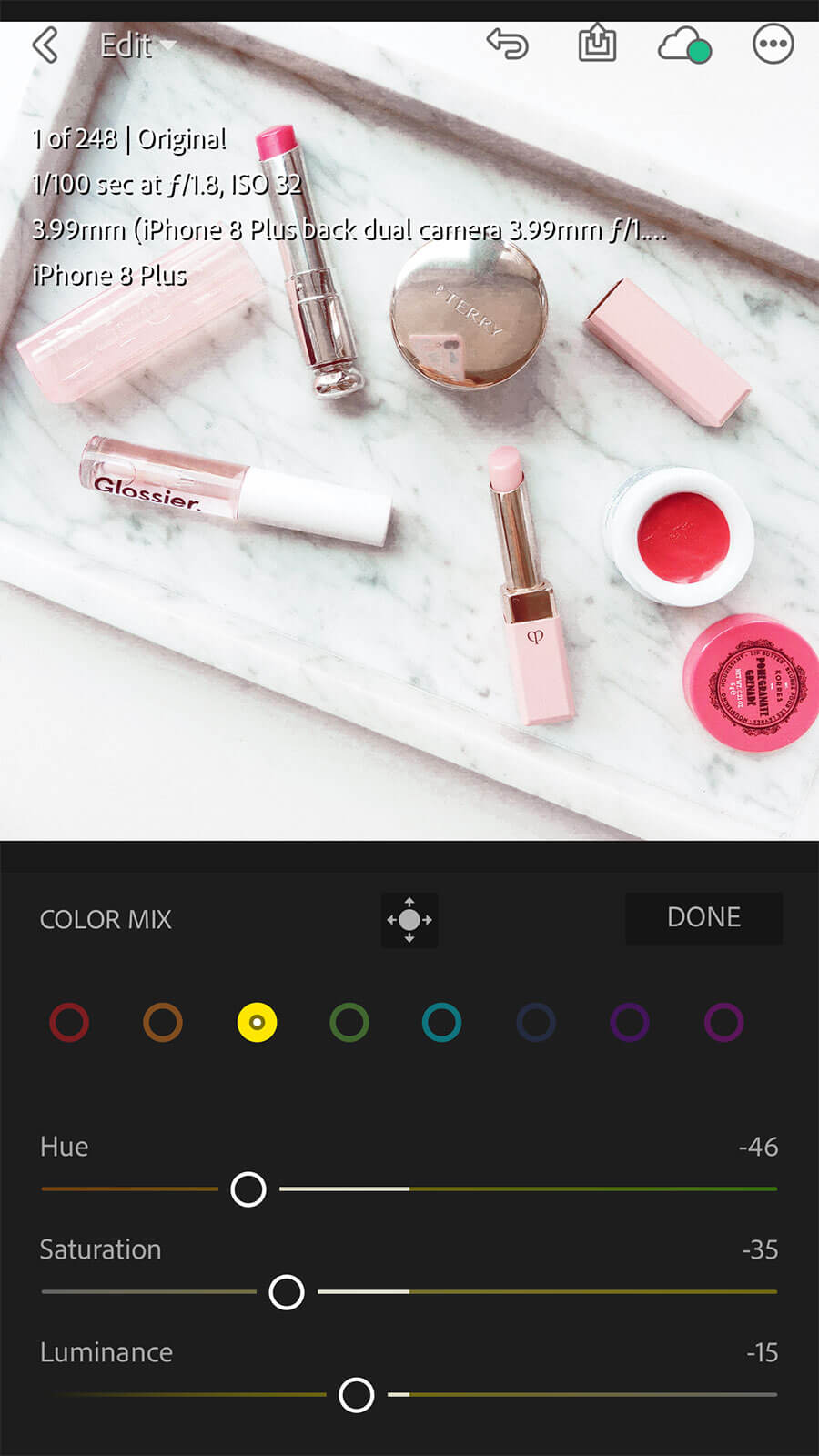
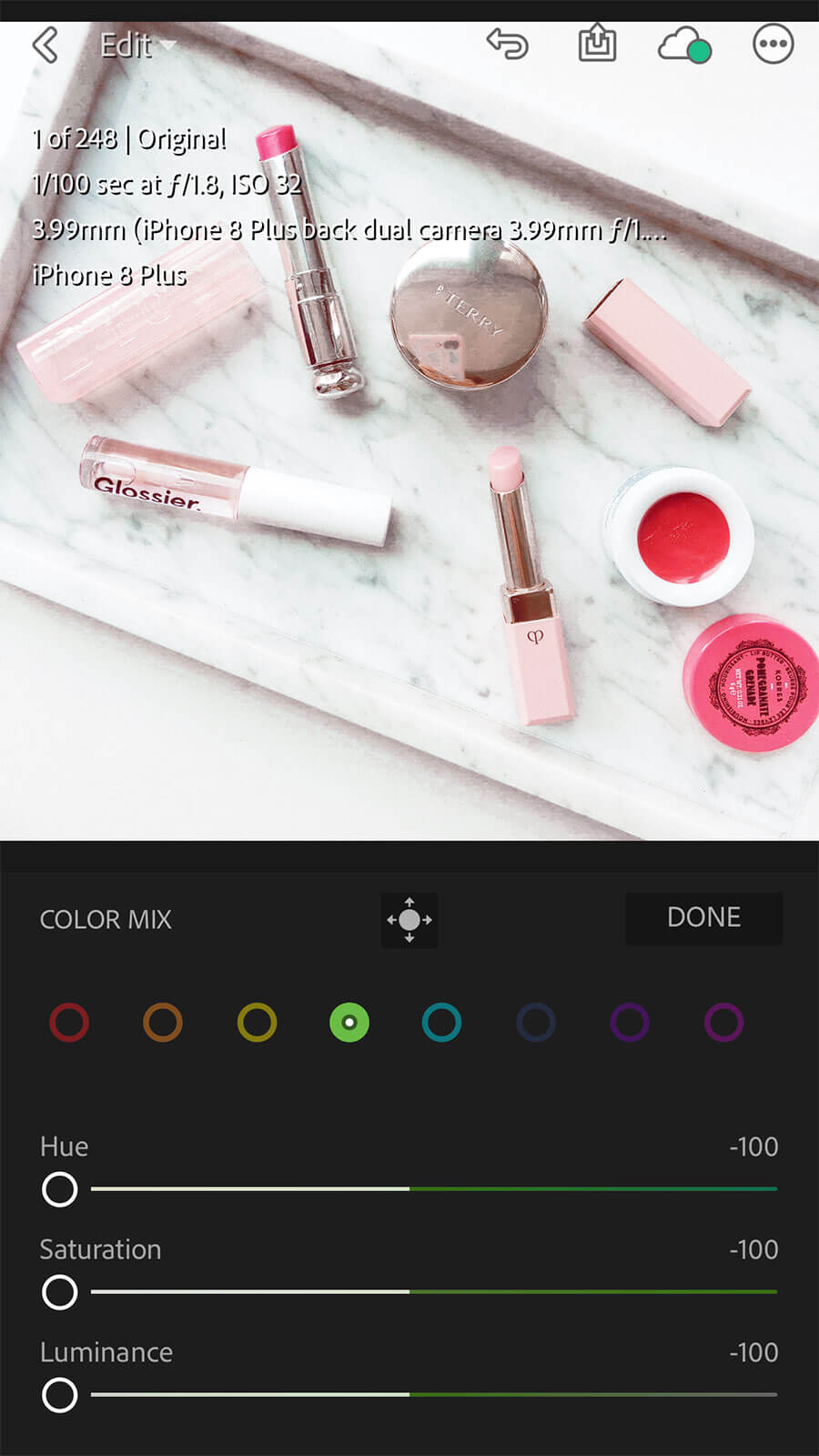


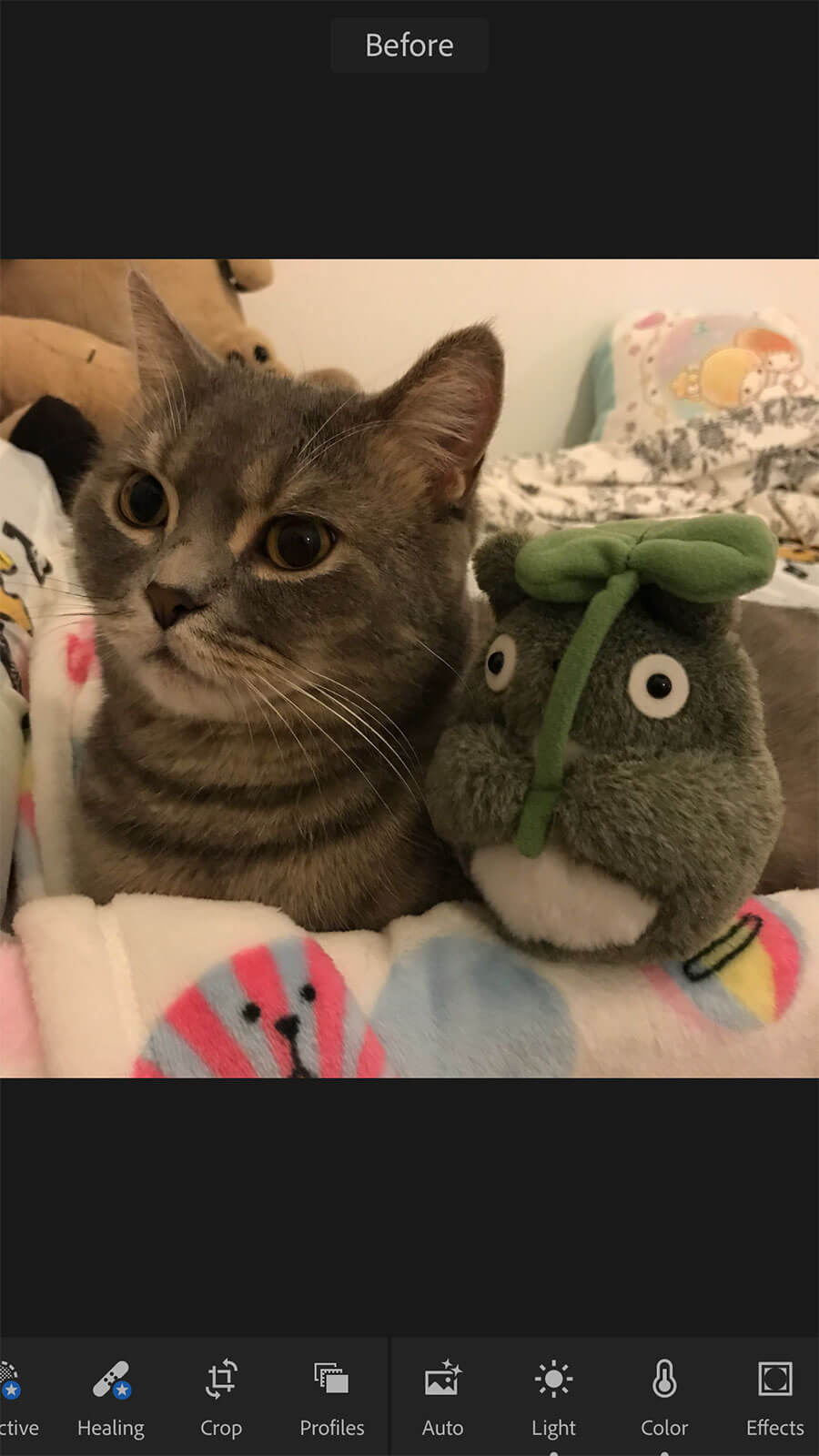

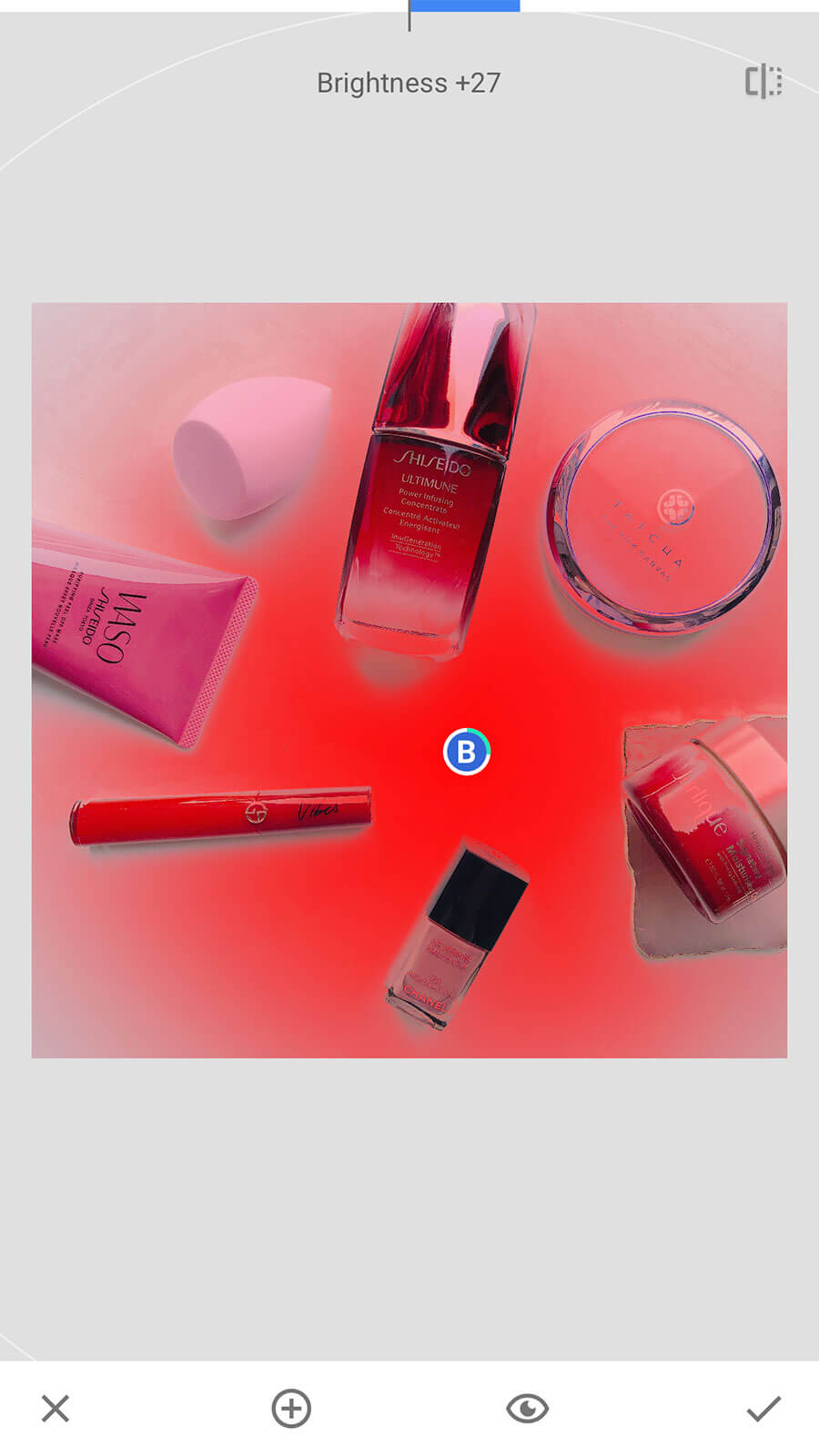
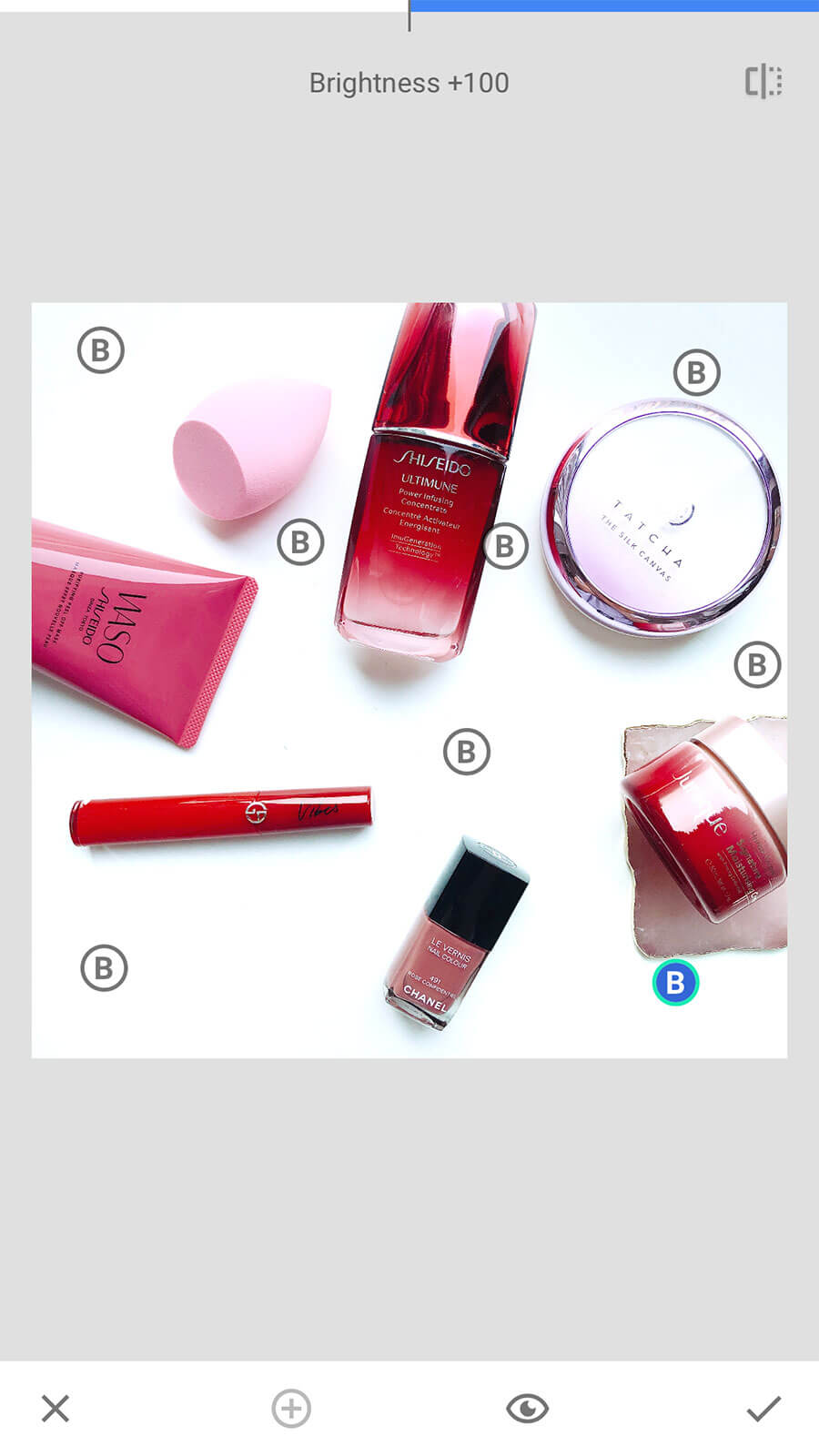


Comments